Slik tilpasser du brukergrensesnittet til Firefox med userChrome.css

Firefox Quantums grensesnitt er fortsatt ekstremt tilpassbart takket være userChrome.css-filen. Du kan redigere denne filen for å skjule uønskede menyelementer, flytte fanefeltet under navigeringsverktøylinjen, se flere rader på bokmerkene, og gjør andre ting som normalt ikke ville være mulig.
Slik fungerer dette
RELATERTE : Firefox Quantum kopierer ikke bare "Chrome: det er mye kraftigere
Firefox's userChrome.css-fil er en CSS-fil (CSS) som Firefox bruker. Mens stilark brukes normalt på nettsider, brukes dette spesielle stilarket til Firefox-brukergrensesnittet. Det lar deg endre utseendet og utformingen av alt som omgir websiden iteslf. Du kan ikke faktisk legge til noen funksjoner; Du kan bare endre hva som allerede er der for å endre, skjule eller flytte det.
Dette har ingenting å gjøre med Google Chrome. "Chrome" refererer til brukergrensesnittet til nettleseren, hvilket er hva Google Chrome ble oppkalt etter.
UserChrome.css-filen har eksistert lenge i Firefox, men den er tatt fornyet betydning med Firefox Quantum. Mange tweaks som tidligere kunne oppnås ved hjelp av nettleser tillegg, kan nå bare oppnås ved å redigere userChrome.css filen.
Hvor finner du Tweaks
Mens du kan lage dine egne tweaks hvis du forstår CSS kode og hvordan Firefox Grensesnittet ble designet, du kan også bare finne tweaks på nettet. Hvis du vil gjøre en bestemt endring, har noen andre sikkert funnet ut hvordan du gjør det og skrevet koden.
Her er noen ressurser for å komme i gang:
- Eksempel på tweaks fra userChrome.org: En kort liste av interessante tweaks som demonstrerer kraften til userChrome.css.
- Classic CSS Tweaks: Et lager av userChrome.css tweaks fra forfatteren av Classic Theme Restorer-utvidelsen, som ikke lenger fungerer på Firefox Quantum.
- userChrome Tweaks: En samling av interessante Firefox-tweaks.
- FirefoxCSS på Reddit: Denne subreddit er et fellesskap for å diskutere tweaks. Du kan søke i subreddit for å finne andre menneskers tweaks, se hva folk deler, og til og med spørre om input hvis du ikke finner en tweak du virkelig vil.
- Guide til redigering av kontekstmenyen: Instruksjoner for fjerning av elementer fra Firefox kontekstmeny og endre rekkefølgen i listen, hentet fra FirefoxCSS subreddit.
Husk at eldre versjoner av Firefox hadde et annet grensesnitt. Eldre userChrome.css tweaks du finner på nettet, kan kanskje ikke fungere på Firefox 57 og senere, også kjent som Firefox Quantum.
Hvis du vet hva du gjør med CSS, kan du aktivere nettleserens verktøykasse å inspisere Chrome-nettleserens nettleser. Dette vil gi informasjonen du trenger for å tilpasse ulike nettlesergrensesnittelementer med din egen CSS-kode.
Slik lager du brukerChrome.css-filen
BrukerChrome.css-filen finnes ikke som standard, så når du har en tweak eller to du vil prøve, må du først opprette filen på riktig sted i Firefox-profilmappen.
For å starte Firefox-profilmappen, klikk på menyen> Hjelp> Feilsøkingsinformasjon i Firefox.
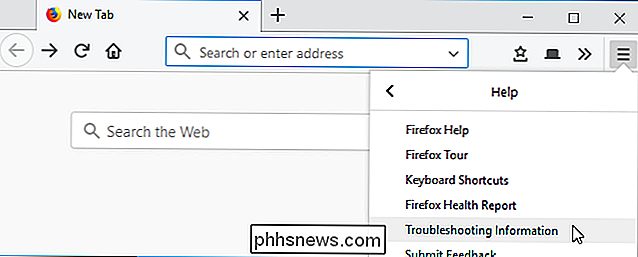
Klikk på "Åpne mappe" -knappen til høyre for profilmappen for å åpne den. (På macOS eller Linux ser du en "Show in Finder" eller "Open Directory" -knappen i stedet. Følgende instruksjoner viser prosessen på Windows, men det er stort sett det samme på Mac og Linux-du bruker bare en annen filbehandling og tekstredigerer.)
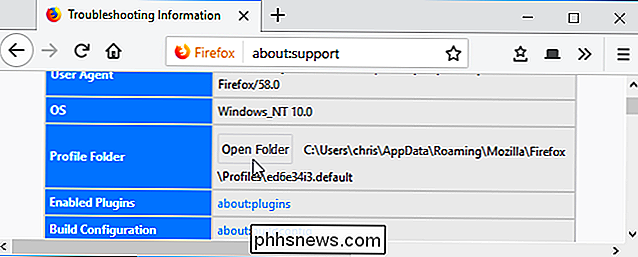
Hvis du ser en mappe som heter "krom" i profilmappen som vises, dobbeltklikker du på den. Men du vil sannsynligvis ikke, da denne mappen ikke er opprettet av moderne versjoner av Firefox.
For å lage mappen, høyreklikk i den høyre ruten og velg Ny> Mappe. Navngi det "krom", trykk på Enter, og dobbeltklikk på det.
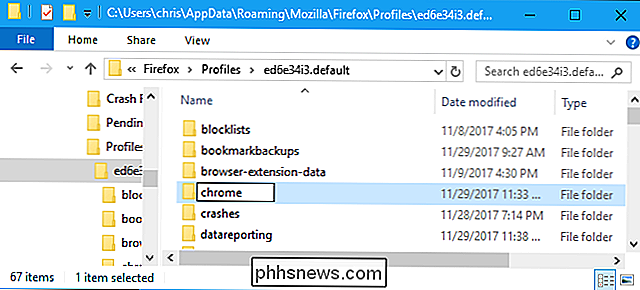
RELATED: Slik lager du Windows Show File Extensions
Du må fortelle Windows å vise filutvidelser hvis du har Det er ikke allerede. Windows gjemmer filutvidelser som standard for å forenkle ting. Dette trinnet er ikke nødvendig på macOS eller Linux, som viser denne informasjonen som standard.
På Windows 8 eller 10, kan du bare klikke på "Vis" -fanen på båndet og merke boksen "Filnavn utvidelser" for å gjøre dem synlige. I Windows 7 klikker du på Organiser> Mappe og søkealternativer, klikker på kategorien "Vis" og fjerner merket "Skjul utvidelser for kjente filtyper".
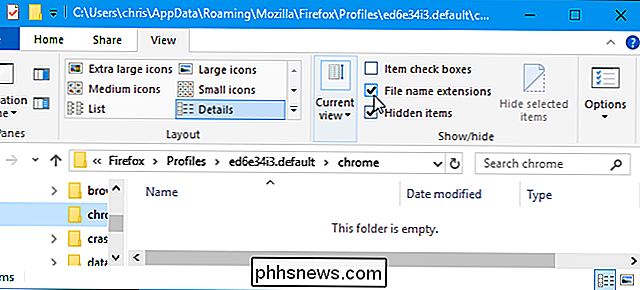
Du vil nå opprette userChrome.css-filen, som egentlig bare er en tom tekst fil med .css-utvidelsen i stedet for .txt-utvidelsen.
Høyreklikk i den høyre ruten her, og velg Ny> Tekstdokument. Navngi det "userChrome.css". Sørg for å fjerne filtypen .txt.
Windows vil advare deg om at du endrer filens utvidelse, og dette kan være et problem for visse typer filer. Klikk på "Ja" for å bekrefte endringen.
Opprett en tom tekstfil med samme navn på macOS eller Linux.
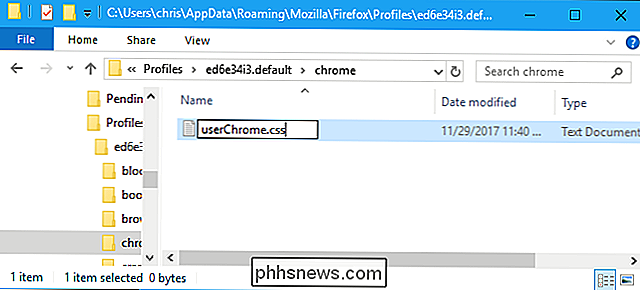
Slik redigerer du filen UserChrome.css
Du kan bruke en hvilken som helst tekstredigerer til å redigere userChrome.css-filen. Notisblokkteksteditoren som følger med Windows fungerer fint. Hvis du vil ha en kraftigere tekstredigerer med flere funksjoner, liker vi Notepad ++.
For å redigere filen i Notisblokk, høyreklikk den og velg "Rediger".
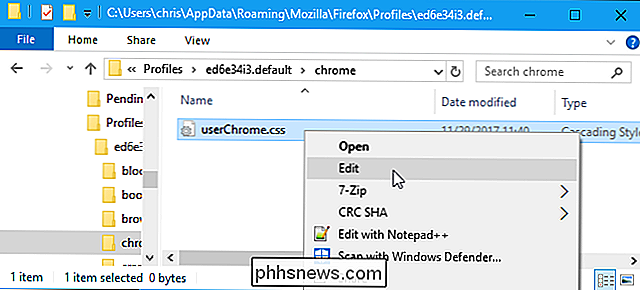
Legg til hvilke tweaks du vil filen ved å kopiere og lim inn dem. Hvis du legger til flere tweaks, må du legge dem alle på egen linje.
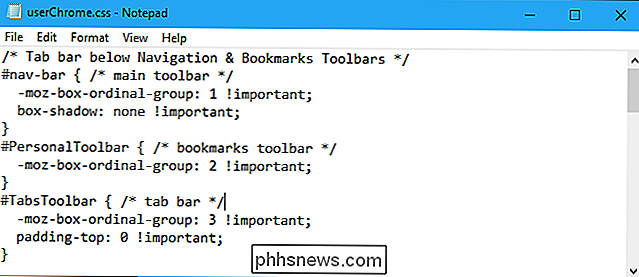
Når du er ferdig, lagre filen ved å klikke på Arkiv> Lagre i Notisblokk.
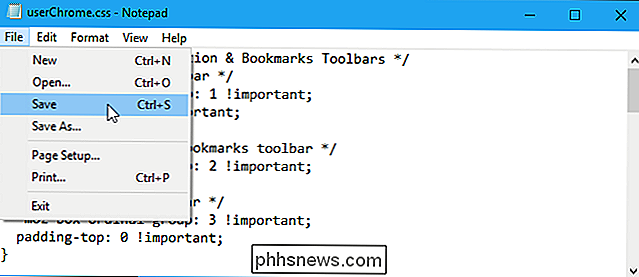
Når du redigerer userChrome. css-fil, må du lukke alle åpne Firefox-vinduer og gjenopprette Firefox for at endringene skal tre i kraft.
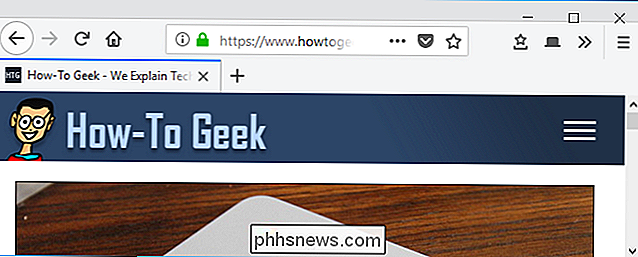
Hvis du finner deg selv tilbake til "Chrome" -mappen ofte for å redigere filen userChrome.css, kan det hende du vil opprett en skrivebordsgenvei i mappen eller legg den til i "Hurtig tilgang" -mappene i Filutforsker.
UserContent.css-filen
Firefox har også en userContent.css-fil du kan redigere, og du kan snuble over noen tweaks som sier at de er for userContent.css filen.
For å bruke denne filen, bare opprett en fil med navnet "userContent.css" i sam e-mappen som Chrome-mappen din. Tweaks du plasserer i denne filen, påvirker Firefoxs interne "innholdssider", som for eksempel fanen Ny og Alternativer.
Hjelp, jeg brøt noe!
Hvis du noen gang støter på et problem med en tweak, kan du bare fjerne den fra din userChrome.css-fil og start Firefox på nytt. Hvis det ikke virker, kan du helt slette userChrome.css-filen og starte nettleseren for å slette alle endringene dine og få et nytt Firefox-grensesnitt.

Slik aktiverer og bruker du Windows 10s nye innebygde SSH-kommandoer
Microsoft annonserte at det var å bringe en integrert OpenSSH-klient til Windows i 2015. De har endelig gjort det, og en SSH-klient er skjult i Windows 10s Fall Creators Update. Du kan nå koble til en Secure Shell-server fra Windows uten å installere PuTTY eller annen tredjepartsprogramvare. Dette er fortsatt en beta-funksjon, slik at du kan være bedre med PuTTY til den blir stabil.

Hvordan-til Rutiner er nå live, og her er hvordan de skal brukes. Forstå hvilke rutiner som kan og ikke kan gjøre Mens vi først antok at du ville kunne legge til noen handlinger i en rutine, er det egentlig ikke tilfelle. Faktisk er det ganske begrenset i denne første implementeringen. I den nåværende tilstanden kan du bare bruke seks forhåndsdefinerte rutiner: God morgen Bedtime Gå hjem Jeg er hjemme Pendling til jobb Pendling hjemme Hver av disse rutinene tilbyr et begrenset antall alternativer, og hvert sett avhenger av den aktuelle rutinen.



